Dizüstü bilgisayarınızın klavyesi aniden çalışmayı durdurursa, bu makale tam size göre. Çoğu zaman, arızanın nedeni, sahibinin veya dizüstü bilgisayar için çalışan kişilerin eylemlerinde aranmalıdır. Bu durumda, sorunun bağımsız olarak çözülmesi muhtemeldir.
Dizüstü bilgisayar arızasının nedeni çoğunlukla kullanıcının dikkatsizliği veya deneyimsizliğidir. Genellikle, klavye temizlendikten, sürücüleri güncelledikten veya üçüncü taraf programları yükledikten sonra yanıt vermeyi durdurur. Bu sizin durumunuzsa, umutsuzluğa kapılmayın, her şey düzeltilebilir. Bu makalede, bir dizüstü bilgisayarda klavyenin nasıl etkinleştirileceğini veya geçici olarak değiştirileceğini anlayacağız ve basit bir sorun giderme gerçekleştireceğiz.
Windows Araçları
Windows işletim sistemi kullanıcıya çok çeşitli tanılama araçları sağlamaz. Çoğu zaman, bir sorunla ilgili alarm, cihaz yöneticisindeki bir simge ile sınırlıdır. Kullanıcı arızanın ne olduğunu bulmalıdır.
Yapılacak ilk şey, teknik arıza faktörünü ortadan kaldırmaktır. Bu, temel giriş / çıkış sistemi kullanılarak veya kısaltılmış BIOS biçiminde yapılır. İçinde, imleç tuşlarını (oklar) kontrol edebilirsiniz. Bu, sorunun hangi düzlemde olduğunu anlamayı mümkün kılacaktır: teknik veya yazılım olup olmadığı.
Dizüstü bilgisayar modeline bağlı olarak, BIOS girişi farklıdır. En yaygın seçenek: açtıktan hemen sonra "F2" tuşunu basılı tutun, daha az "Del", "F9" veya "Esc" kullanın. Bazı durumlarda, “Fn” fonksiyon tuşu ile sabitlenmeleri gerekir. Her şeyin bu modda çalıştığından emin olduktan sonra, Windows ortamında açmaya başlayabilirsiniz.
hareket memuru
Harici bir giriş cihazı kullanıyorsanız, cihaz yöneticisinden açıp kapatabilirsiniz. Dağıtıcıyı açmak için Win + R tuşlarına basmanız ve açılan pencereye “devmgmt.msc” girmeniz gerekir. Açılan cihaz yöneticisinde, ilgilenilen kategoriyi bulun ve istediğiniz eylemi seçmek için cihaza sağ tıklayın.
Bazen giriş aygıtı dengesiz veya çökmüş bir sürücü nedeniyle çalışmayı durdurur. Aygıt Yöneticisi'ni kullanarak sorunlu sürücüyü güncelleyebilir veya yeniden yükleyebilirsiniz. Uzmanlar sadece “temiz” bir kurulum önermektedir. Başka bir deyişle, güncellemeden önce sürücünün kaldırılması gerekir. Modern dizüstü bilgisayarlar gittikçe daha az optik disk sürücüsü ile donatıldığından, üreticinin web sitesinden yeni bir sürücü yüklüyoruz. Bunu yapmak için, dizüstü bilgisayarın modelini veya seri numarasını bulmanız gerekir.
Komut satırı
Komut satırı, sibordu açmanın veya kapatmanın başka bir yoludur. Bunu aramak için zaten tanıdık olan Win + R tuşlarına dönüyor ve “CMD” yi giriyoruz. Açılan komut satırına “rundll32 klavye, devre dışı” girin - bu klavyeyi devre dışı bırakma komutudur. Ters etki için, "rundll32 klavye, etkinleştirme" reçete.
Grup ilkesi
İnternet, klavyeyi devre dışı bırakmanın birçok yolunu açıklar, bazıları kullanışlı olarak adlandırılamaz, oldukça zararlıdır. Grup ilkesi düzenleme yoluyla klavyeyi devre dışı bırakan bir kişiyi hayal etmek zor. Bu yöntem oldukça karmaşıktır, ancak deneyimsiz bir kullanıcı için imkansızdır.
Ancak klavyeyi bu şekilde kapatanlardan biriyseniz, iki şekilde tekrar açabilirsiniz. İşletim sistemini yeniden yükleme veya aygıtın kullanımını yasaklayan kodu kaldırma.
Üçüncü taraf programları
Giriş cihazlarını kontrol etmenizi sağlayan özel programlar vardır.En basit ve en yaygın olanlardan biri Toddler Keys'dir. Klavyeyi istediğiniz zaman kapatmanıza olanak tanır. Programı kurduktan ve başlattıktan sonra, masaüstünün bildirim alanında ilgili simge görünecektir. Yardımı ile yardımcı program yönetilir. “Klavyeyi Kilitle” satırına tıklayarak cihazı kapatır veya açarız.
Sayısal tuş takımını açma
Sorun, dijital birimin tuş vuruşlarına yanıt olmaması ise, sadece açılmayabilir. Etkinleştirmek için "NumLock" düğmesine tıklamanız gerekir. Dijital bloğun kendisinde, genellikle "7" tuşunun üstünde bulunur.
Sanal klavyeyi kullanma
Dizüstü bilgisayar klavyesi çalışmazsa ve bazı metinler (örneğin, bir arama sorgusu) yazmanız gerekiyorsa, sanal ekran klavyesini çağırabilirsiniz. Etkinleştirmek için Win + R tuş kombinasyonunu kullanın. Görüntülenen arama penceresinde “osk.exe” girin ve işlemi “Enter” tuşuyla bitirin. Her şey doğru şekilde yapılırsa, ekranda sanal bir klavye görünecektir. Dokunmatik ekranlı dizüstü bilgisayar sahipleri için, arızalı olanı tamamen değiştirebilir.

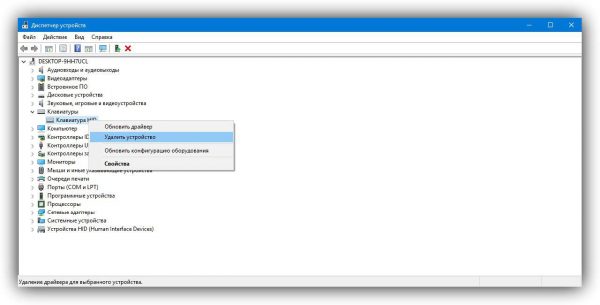
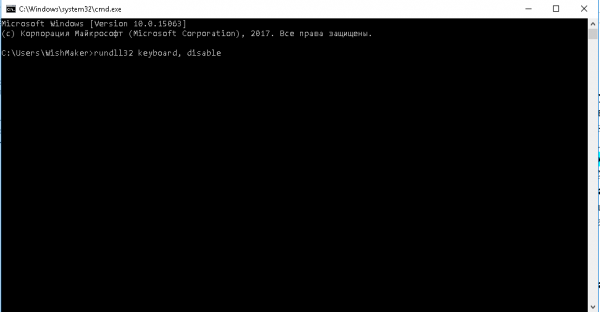
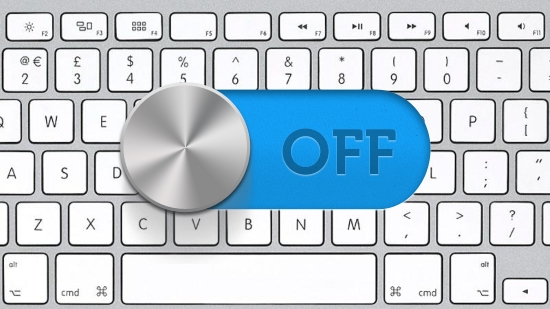

 Klavye dizüstü bilgisayarda çalışmıyorsa ne yapmalı
Klavye dizüstü bilgisayarda çalışmıyorsa ne yapmalı  Dizüstü bilgisayardaki pil göstergesi neden yanıp sönüyor
Dizüstü bilgisayardaki pil göstergesi neden yanıp sönüyor  Farklı markaların dizüstü bilgisayarlarında klavyeyi kilitleme ve kilidini açma
Farklı markaların dizüstü bilgisayarlarında klavyeyi kilitleme ve kilidini açma  Bir dizüstü bilgisayarda ekran kartı nasıl kontrol edilir ve test edilir
Bir dizüstü bilgisayarda ekran kartı nasıl kontrol edilir ve test edilir  Dizüstü bilgisayar neden kablosuz ağa bağlanmadı?
Dizüstü bilgisayar neden kablosuz ağa bağlanmadı? 

